Como recuperar Videos borrados desde iPad
¿Videos borrados accidentalmente de tu iPad y quieres recuperarlos? No te preocupes. Hay una solución. Este artículo se va a mostrar dos maneras de recuperar videos borrados del iPad: directamente escanear y recuperar desde tu iPad y tu backup de iTunes del iPad para recuperar videos borrados del extracto. Ambas formas se pueden hacer en 5 minutos con Wondershare Dr.Fone para iOS(iPhone Data Recovery) o Wondershare Dr.Fone para iOS (Mac iPhone Data Recovery). Sea cual sea la palanca de su computadora, usted puede manejar este solo sin problemas.
Qué Wondershare Dr.Fone para iOS puede hacer:
| Dispositivos compatibles | Disponible para recuperar datos |
|
|
Wonderhare Dr.Fone para iOS es compatible con todos los modelos de iPad. Descargar la versión de prueba gratis a continuación para tener una oportunidad con ninguna preocupación.
2 formas de recuperar Videos borrados del iPad
Parte 1: Recuperar borrado iPad vídeos extrayendo iTunes Backup
Si ha sincronizado su iPad con iTunes antes, puede recuperar videos anteriores de ella. En lugar de restaurar el archivo de copia de seguridad de iTunes todo, Wondershare Dr.Fone para iOS le permite extraer el backup y recuperar selectivamente lo que quieras de él, como videos. Puede ser completa en dos pasos. Sólo leer y seguir los siguientes pasos para lograr que se haga ahora.
Paso 1. Seleccionar y extraer copia de seguridad de iTunes de tu iPad
Ejecute el programa en su computadora y elegir el modo de recuperación de recuperar de copia de seguridad de iTunes. Entonces todos los archivos de copia de seguridad iTunes existentes en su computadora se encuentra automáticamente y aparece delante de usted. Usted puede elegir el uno para el iPad según el nombre del dispositivo, si hay más de un archivo de copia de seguridad que aparecen. Entonces analizar para extraer haciendo clic en el botón Start Scan.

Paso 2. Comprobar y recuperar perdidos videos en su iPad
No sólo los datos existentes en el archivo de copia de seguridad, sino también datos que borren desde el iPad antes de sincronizar con iTunes se pueden recuperar desde el archivo de copia de seguridad. Después de la exploración, usted puede comprobar los datos extraídos en el resultado del análisis generado por el programa. Después puede revisar videos de la categoría de Camera Roll. Seleccione el elemento que desee y haga clic en el botón Recover para guardarlo en su computadora.
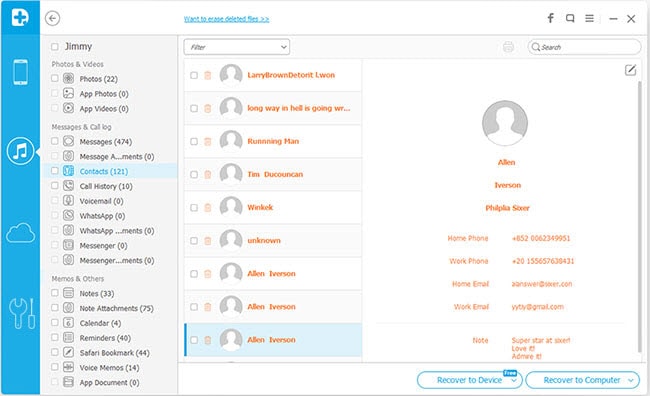
Descargue la versión de este software de recuperación video iPad para probarlo ahora!
Parte 2: Directamente, recuperar Videos borrados en iPad
Paso 1. Conecte su iPad y escanearlo
Actualmente, Wondershare Dr.Fone de iOS sólo puede ayudar a recuperar videos eliminados directamente desde el iPad 1. Para otros modelos de iPad, sólo puede encontrar vídeos existentes en tu iPad, no un eliminado. Si quieres uno eliminado, puede tratar de la primera manera anterior para comprobar la copia de seguridad de iTunes.
Si utilizas el iPad 1, conéctelo al ordenador con un cable USB. A continuación verás la ventana de abajo cuando es reconocido su iPad. Siga la descripción en la ventana para entrar en modo de exploración del dispositivo para buscar videos eliminados en él. También puede leer a la siguiente guía:
1. Haga clic en el botón Inicio en la ventana del programa para comenzar.
2. una vez que empiece, pulse la página de inicio y los botones de Power en el iPad al mismo tiempo durante exactamente 10 segundos.
3. después de eso, puede soltar el botón de encendido según el aviso del programa, pero mantenga presionado el botón de inicio de antera de 10 segundos, hasta que es informado que has introducido correctamente el modo de exploración. El programa comienza analizando su iPad y análisis después de eso.

Paso 2. Ver videos recuperables en tu iPad
Cuando la exploración haya terminado, puede comprobar los datos recuperables en el resultado de la exploración. Para los vídeos, que verificarlo en el Camera Roll. Marque los elementos que desee y haga clic en el botón recuperar para guardarlos en su ordenador con un solo clic.
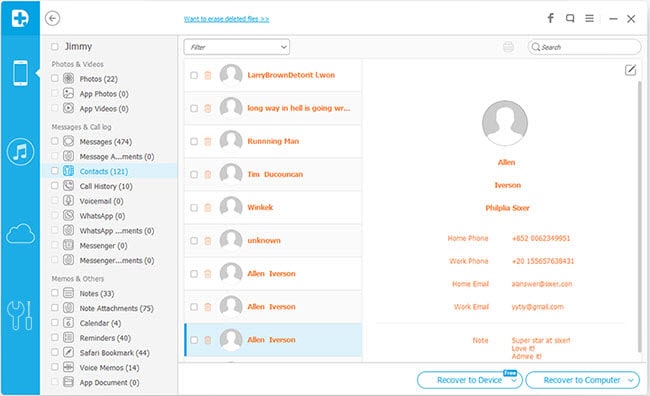
Descargar la versión de prueba gratuita para probar en tu iPad!
Artículos relacionados
¿Preguntas relacionadas con el producto? Hablar directamente con nuestro equipo de soporte >>



